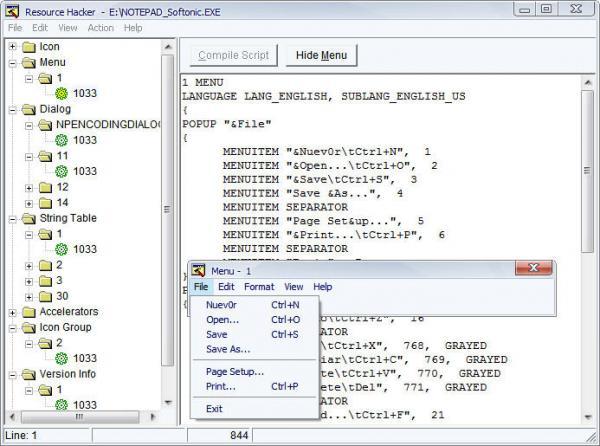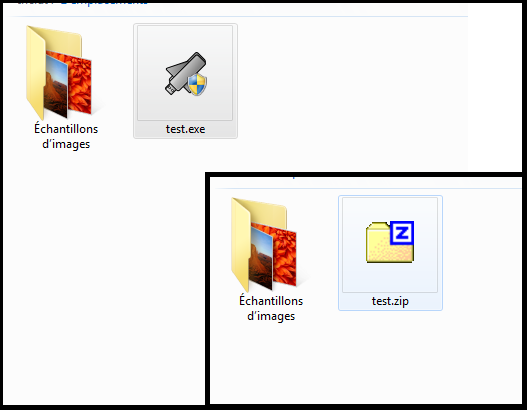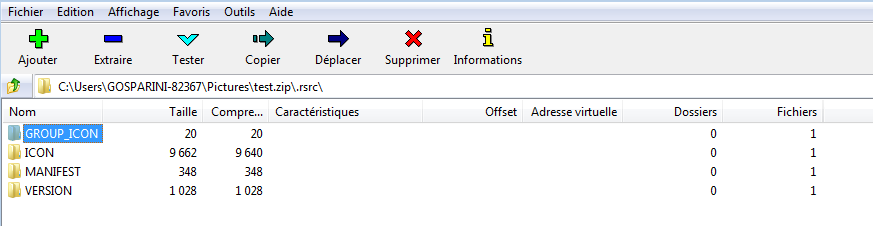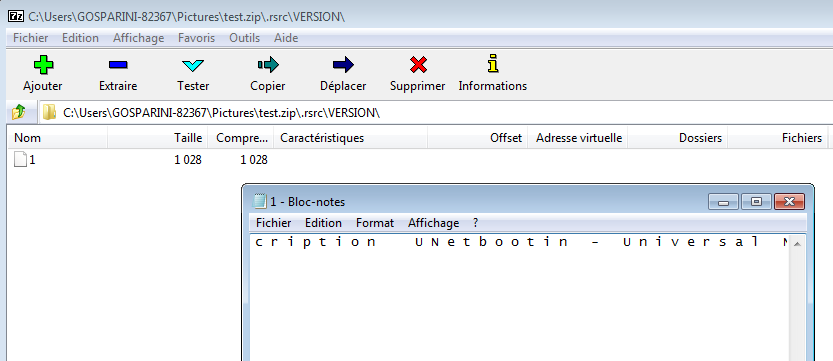Modifier le contenu d’un executable sans passer par un logiciel
Salut à tous,
Si je vous parle de modifier les ressources d’un programme, vous allez me dire « ResHack » :
Alors oui, « ResHack » fait le boulot, mais si je vous dis que vous avez entre les mains un système d’exploitation qui peut faire le même boulot !
En réalité, vos exécutables sont des archives ^^
Je vous invite à les renommer en .zip pour faire le test :
Une fois le renommage fait, vous pourrez aisément ouvrir l’archive :
Et donc modifier les icônes, et texte de l’application :
 Dyrk.org
Dyrk.org